Korjaus: Windows Explorer kaatuu hiiren oikealla painikkeella
Miscellanea / / August 04, 2021
Mainokset
Jotkut Windowsin käyttäjät kohtaavat vakavan ongelman Windowsin Resurssienhallinnassa. Aina, kun he napsauttavat hiiren kakkospainikkeella mitä tahansa Resurssienhallinta-ikkunaa, ikkuna kaatuu. Tämän virheen syyn on määritetty olevan jonkin kolmannen osapuolen ohjelman lisäämä huono kontekstivalikon käsittelijä. Voit tyhjentää tämän käsittelijän yrittämällä tyhjentää Windowsin Resurssienhallinnan historian. Jos se ei toimi, voit kokeilla myös muita ratkaisuja.
Tämä artikkeli opastaa kaikkia niitä Windows-käyttäjiä, jotka kohtaavat tämän Resurssienhallinnan kaatumisongelman, kun he napsauttavat hiiren kakkospainikkeella Explorer-ikkunaa. Tämä kaatuminen rajoittaa Explorerin toiminnallisuutta kaikin tavoin ja tekee Windows-käyttäjän mahdottomaksi käyttää Windowsin oletusselainta. Tämän ongelman korjaamiseksi olemme koonneet kaikki tämän artikkelin mahdolliset ratkaisut ja vaiheittaiset ohjeet kullekin ratkaisulle. Joten mennään siihen ilman lisäkysymyksiä.
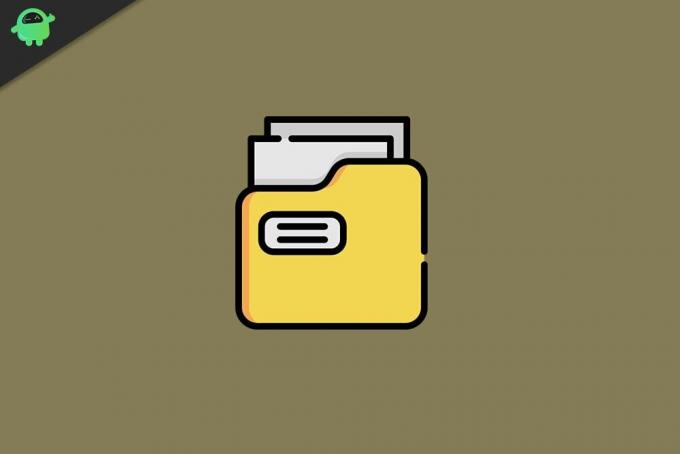
Sivun sisältö
-
1 Kuinka korjata Windows Explorer kaatuu hiiren kakkospainikkeella olevan ongelman jälkeen?
- 1.1 Tyhjennä Windows Explorer -historia:
- 1.2 Käynnistä Folder Windows erillisessä ikkunassa:
- 1.3 Suorita puhdas käynnistys:
- 1.4 Suorita SFC-tarkistus:
- 1.5 Suorita netsh winsock reset:
- 1.6 Käytä kolmannen osapuolen tutkimusohjelmaa:
Kuinka korjata Windows Explorer kaatuu hiiren kakkospainikkeella olevan ongelman jälkeen?
Ensimmäinen asia, jonka sinun pitäisi tehdä tässä, on tyhjentää Explorer-historia. Jos tämä ei auta, voit kokeilla järjestelmätiedostojen tarkistajaa tai suorittaa puhtaan käynnistyksen. Katsotaan siis kaikkia näitä mahdollisia ratkaisuja. Kokeile kaikkia alla mainittuja ratkaisuja yksi toisensa jälkeen, kunnes löydät ratkaisun, joka ratkaisee ongelmasi.
Mainokset
Tyhjennä Windows Explorer -historia:
File Explorer -historia on jokaisen hakemiston tietokanta, johon olet äskettäin käyttänyt Windowsin oletusselainta.
- Napsauta hakupalkkia ja etsi Ohjauspaneeli.
- Kun se näkyy tuloksissa, napsauta Avaa.
- Aseta näkymä vaihtoehdon mukaan oikeassa kulmassa Suuriksi kuvakkeiksi.
- Napsauta File Explorer Options.
- Yleiset-välilehdessä näkyy Tyhjennä tiedostoselaimen historia -vaihtoehto. Aivan sen vieressä näet "Tyhjennä" -painikkeen. Klikkaa sitä.
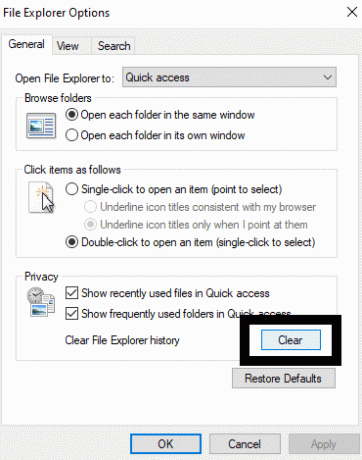
Yritä sen jälkeen hiiren kakkospainikkeella Explorer-ikkunaa. Jos Explorer kaatuu uudelleen, kokeile seuraavaa alla mainittua ratkaisua.
Käynnistä Folder Windows erillisessä ikkunassa:
Windowsin kansioasetukset -osiossa on tietty asetus. Ota tämä asetus käyttöön tietokoneellasi, ja kaatumisongelmasi pitäisi ratkaista.
- Napsauta hakupalkkia ja etsi Ohjauspaneeli.
- Kun se näkyy tuloksissa, napsauta Avaa.
- Aseta näkymä vaihtoehdon mukaan oikeassa kulmassa Suuriksi kuvakkeiksi.
- Napsauta File Explorer Options.
- Näet "Käynnistä kansio Windows erillisissä ikkunoissa" -vaihtoehdon Näkymä-välilehden Lisäasetukset-osiossa. Ota se käyttöön valitsemalla sen vieressä oleva ruutu.
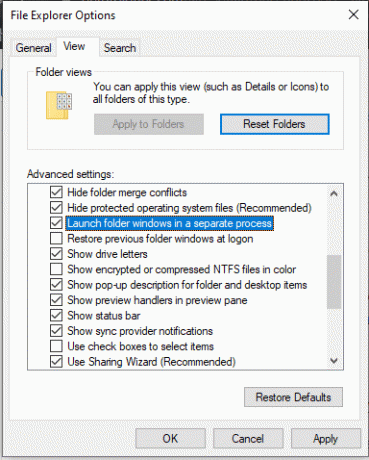
- Napsauta Käytä ja sitten OK.
Yritä sen jälkeen hiiren kakkospainikkeella Explorer-ikkunaa. Jos Explorer kaatuu uudelleen, kokeile seuraavaa alla mainittua ratkaisua.
Mainokset
Suorita puhdas käynnistys:
Puhdas käynnistys korjaa suurimman osan Windowsin kaatumisongelmista. Joten kokeile myös tätä.
- Avaa Suorita-valintaikkuna painamalla Windows-näppäintä + R.
- Kirjoita "msconfig" tähän ja napsauta sitten OK.
- Napsauta Palvelut-välilehteä ja valitse sitten Piilota kaikki Microsoft-palvelut -valintaruutu.
- Napsauta nyt Poista kaikki -painiketta.
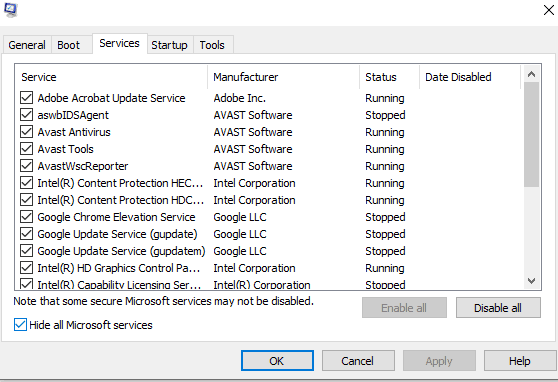
- Siirry nyt Järjestelmän kokoonpano -ikkunan Käynnistys-välilehdelle ja napsauta "Avaa Tehtävienhallinta".
- Napsauta kutakin luettelossa olevaa kohdetta, joka tulee esiin yksitellen, ja napsauta Poista käytöstä -painiketta joka kerta.
- Sulje Tehtävienhallinta ja napsauta sitten järjestelmän kokoonpanoikkunan Käynnistys-välilehdessä OK.
- Käynnistä tietokone uudelleen.
Yritä sen jälkeen hiiren kakkospainikkeella Explorer-ikkunaa. Jos Explorer kaatuu uudelleen, kokeile seuraavaa alla mainittua ratkaisua.
Mainokset
Suorita SFC-tarkistus:
System File Checker tai SFC on Windowsin sisäänrakennettu apuohjelma, joka etsii järjestelmältä puuttuvat tai vioittuneet järjestelmätiedostot. Jos se havaitsee tällaisen tiedoston, apuohjelma korjaa sen. Joten SFC yritä korjata myös Windows Explorerin kaatumisongelma.
- Avaa Suorita-valintaikkuna painamalla Windows-näppäintä + R.
- Kirjoita "cmd" tähän ja paina sitten Ctrl + Vaihto + Enter.
- Napsauta UAC-ponnahdusikkunassa Kyllä.
- Kirjoita seuraava komento cmd-ikkunaan ja paina Enter-näppäintä.
sfc / scannow

- Anna prosessin päättyä ja käynnistä sitten tietokone uudelleen.
Yritä nyt napsauttaa hiiren kakkospainikkeella Explorer-ikkunaa uudelleen. Jos Explorer kaatuu uudelleen, kokeile seuraavaa alla mainittua ratkaisua.
Suorita netsh winsock reset:
Toinen prosessi, jonka voit yrittää suorittaa komentokehoteikkunassa korjata Windowsin Resurssienhallinnan kaatumisongelma, on netsh- ja Winsock-palautusprosessi.
- Avaa Suorita-valintaikkuna painamalla Windows-näppäintä + R.
- Kirjoita "cmd" tähän ja paina sitten Ctrl + Vaihto + Enter.
- Napsauta UAC-ponnahdusikkunassa Kyllä.
- Kirjoita seuraava komento cmd-ikkunaan ja paina Enter-näppäintä.
netsh winsock reset
- Anna prosessin päättyä ja käynnistä sitten tietokone uudelleen.
Yritä nyt napsauttaa hiiren kakkospainikkeella Explorer-ikkunaa uudelleen. Jos Explorer kaatuu uudelleen, kokeile seuraavaa alla mainittua ratkaisua.
Käytä kolmannen osapuolen tutkimusohjelmaa:
Jos mikään yllä mainituista ratkaisuista ei toiminut sinulle, valitse kolmannen osapuolen ohjelma tai sovellus, jolla on samat toiminnot kuin Windows Explorerilla. Windowsille on useita tällaisia ohjelmia. Asenna haluamasi ohjelma ja tee siitä oletusarvoinen Explorer-ohjelma, jotta pääset käyttämään Windows-tietokoneesi eri hakemistoja.
Nämä ovat ratkaisuja korjata Windowsin Resurssienhallinta kaatuu hiiren kakkospainikkeella ongelman jälkeen Windows-tietokoneessa. Jos sinulla on kysyttävää tai kysyttävää tästä artikkelista, kommentoi alla, niin palaamme sinuun. Muista myös tutustua muihin artikkeleihimme iPhone-vinkkejä ja vihjeitäAndroid-vinkkejä, PC-vinkkejäja paljon muuta hyödyllistä tietoa varten.
Mainokset Microsoft Excel on taulukkolaskentaohjelma tietojen järjestämiseen, muotoilemiseen ja laskemiseen kaavoilla. Se on…
Mainokset Tietosuoja on erittäin tärkeä käsite meille kaikille, ja me kaikki tiedämme, että Windows ei ole…
Mainokset Kuten Windows 10 -käyttäjissä, virhekehote, jossa lukee "Ei voi poistaa avainta: virhe avainta poistettaessa"...



